ファクスドライバーをインストールしたい(Microsoft® Windows®)
コンテンツID(2800)
概要
パソコンからダイレクトファクスをする場合は、ファクスドライバーが必要です。
通常、プリンタードライバーを「標準セットアップ」でインストールすると、同時にファクスドライバーもインストールできます。
ファクスドライバーをインストールしていない場合は、次の手順でインストールしてください。
手順
プリンタードライバーをダウンロードする
-
パソコンの任意の場所に、ダウンロード用のフォルダーを作成し、任意の名前を付けます。
-
弊社サイトから対応機種のドライバーを、手順1で作成したフォルダーにダウンロードします。
-
ダウンロードした標準ドライバーを、ダブルクリックします。
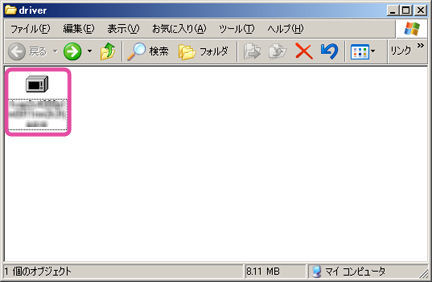
-
[解凍先フォルダ]が手順1で作成したフォルダー名になっていることを確認し、[OK]を押します。

[カスタムセットアップ]でインストールする
-
[カスタムセットアップ]をクリックします。
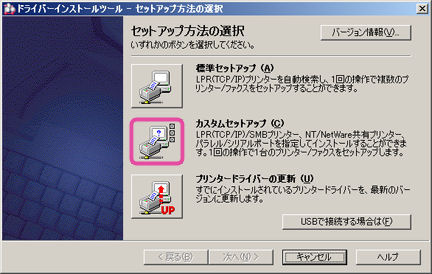
-
[LPR(TCP/IP)プリンターを指定する]を選び、[次へ]をクリックします。
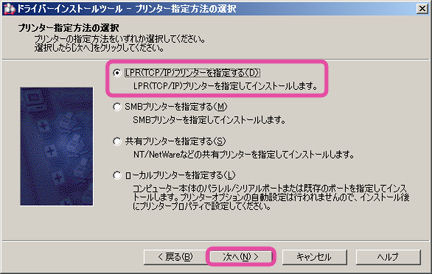
-
お使いの機種を[指定できるプリンター]から選び、[次へ]をクリックします。
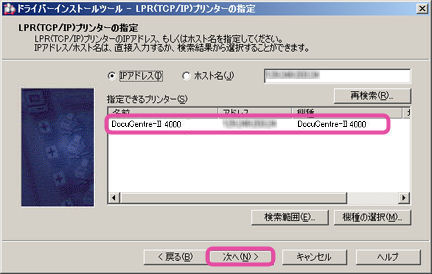
【補足】- [指定できるプリンター]に本体が表示されない場合は、お使いの環境によって、次の操作を行ないます。
- IPアドレスまたはホスト名が分かっている場合は、[IPアドレス]または[ホスト名]をチェックし、IPアドレスまたはホスト名を直接入力します。
- プリンターを検索する場合は、[検索範囲]をクリックし、IPサブネットアドレスを指定します。
- [指定できるプリンター]に本体が表示されない場合は、お使いの環境によって、次の操作を行ないます。
-
設定を確認し、[はい]をクリックします。

-
[ファクス送信用]を選び、[次へ]をクリックします。
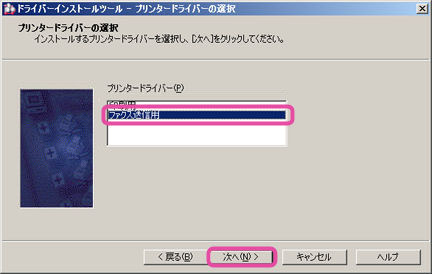
-
使用許諾条件の内容を確認し、[同意する]をチェックし、[インストール]をクリックします。
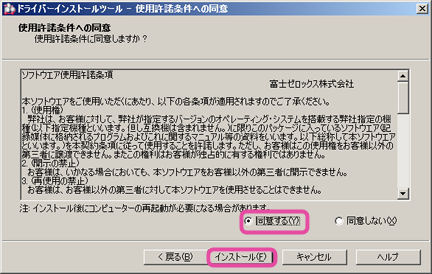
【補足】- 「デバイスオプションが取得できませんでした」とメッセージが表示された場合は、インストール終了後に、オプションを必ず設定してください。
- Windows® 2000の場合: [スタート]メニューから[設定]>[プリンタ]をクリックし、インストールしたプリンターのプロパティで[プリンタ構成]タブからオプションを設定します。
- Windows® XP、Windows Server® 2003の場合: [スタート]メニューから[設定]>[プリンタとFAX]をクリックし、インストールしたプリンターのプロパティで[プリンタ構成]タブからオプションを設定します。
- Windows Server® 2008の場合: [スタート]メニューから[コントロールパネル]>[プリンタ]をクリックし、インストールしたプリンターを右クリックします。[管理者として実行]>[プロパティ]をクリックすると[ユーザーアカウント制御]画面が表示されるので、[続行]をクリックします。プロパティ画面の[プリンタ構成]タブでオプションを設定します。
- Windows Vista®の場合: [スタート]メニューから[コントロールパネル]>[ハードウェアとサウンド]>[プリンタ]をクリックし、インストールしたプリンターを右クリックします。[ユーザーアカウント制御]画面が表示されるので、[続行]をクリックします。プロパティ画面の[プリンタ構成]タブでオプションを設定します。
- 「デバイスオプションが取得できませんでした」とメッセージが表示された場合は、インストール終了後に、オプションを必ず設定してください。
-
[完了]をクリックします。
-
[はい]をクリックします。
